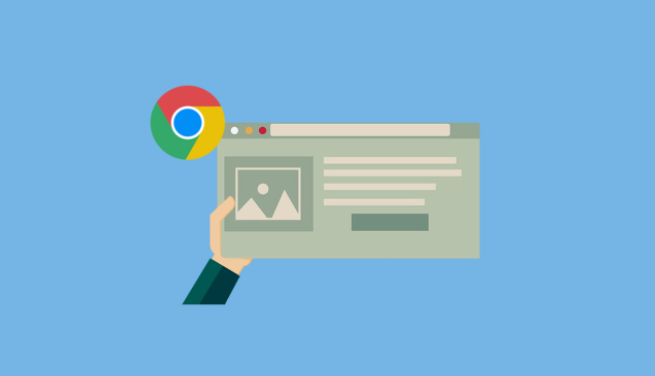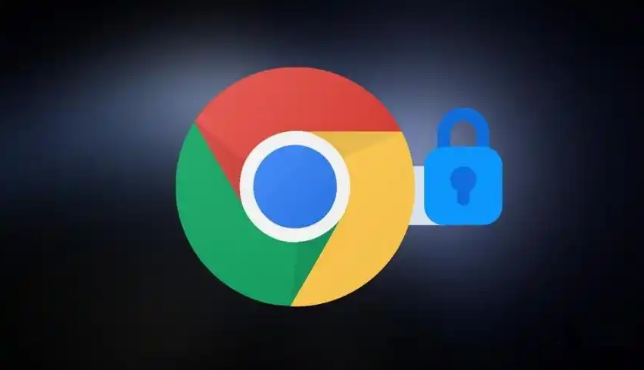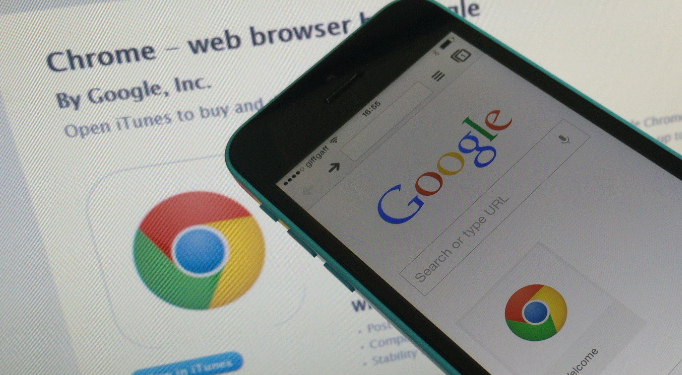详情介绍

1. 检查网络连接
- 确保设备已正常联网,尝试打开其他网站或应用测试网络。若使用Wi-Fi,可靠近路由器或切换网络环境后重试。
- 通过在线网速测试工具(如SpeedTest)检查带宽,若网速过慢,关闭其他占用带宽的程序(如下载工具、在线游戏)。
2. 更新浏览器与相关组件
- 进入Chrome设置(点击右上角三个点→“帮助”→“关于Google Chrome”),自动检查并安装最新版本。
- 更新显卡驱动(访问设备管理器→显示适配器→右键更新驱动程序),确保硬件兼容视频解码。
3. 清理缓存与Cookie
- 在Chrome设置中选择“隐私与安全”→“清除浏览数据”,勾选“缓存的图像和文件”及“Cookie”,选择时间范围(建议“全部”)后点击“清除”。
- 重启浏览器,重新加载视频页面。
4. 禁用冲突插件
- 进入扩展管理页面(`chrome://extensions/`),逐一禁用第三方插件(如广告拦截工具),观察视频是否恢复播放。
- 检查Flash插件:在Chrome设置→“高级”→“内容设置”→“Flash”中,确保其已启用且为最新版本(部分老旧视频可能依赖Flash)。
5. 调整视频设置与格式
- 在视频播放页面,尝试降低画质(如切换至“流畅”模式)以减少卡顿。
- 若视频格式不兼容(如特殊编码的MP4),使用格式转换工具(如格式工厂)转换为WebM或标准MP4格式。
6. 修复硬件加速问题
- 进入Chrome设置→“高级”→“系统”,勾选“使用硬件加速模式(如果可用)”。若画面异常(如花屏),可暂时取消勾选以排查兼容性问题。
7. 查看错误日志
- 按`Ctrl+Shift+I`(Windows)/`Cmd+Option+I`(Mac)打开开发者工具,切换至“Console”面板,查看错误提示(如文件路径错误、解码器缺失)。根据提示修复问题,如修正视频链接或安装缺失组件。
8. 重置浏览器设置
- 在Chrome设置页面底部点击“将设置还原为原始默认设置”,确认重置。此操作保留书签,但需重新登录账户并调整个性化配置。
请根据实际情况选择适合的操作方式,并定期备份重要数据以防丢失。